Wi-Fiの電波が飛んでいる場所にいるにもかかわらず、スマホやパソコンがインターネットに繋がらないことがあります。
そんな時は、Wi-Fiに繋がらない理由を切り分けて原因を探ってみましょう。
この記事では、上記原因とそれぞれの対処法について詳しく解説しています。すぐにでも解決したい方は、ぜひ参考にしてください。
目次
Wi-Fiの電波はあるのに繋がらない場合に確認すること
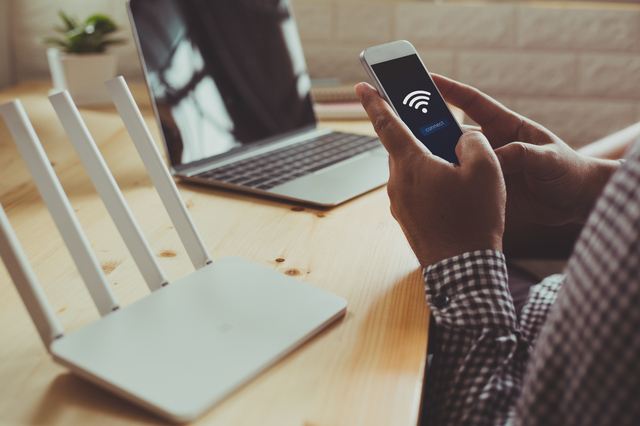
お手持ちのパソコンやスマホがWi-Fi電波を確認できている場合は、回線事業者やプロバイダ会社に原因はありません。
Wi-Fi電波を確認できている時点で、ONU(回線終端装置)までインターネットは問題なく繋がっているからです。
電波自体を確認できている場合は、以下の2点から確認していきましょう。
・ルーターの設置場所が原因で不安定になってないか
・2台以上のルーターを設置していないか
それぞれの詳細は、以下の通りです。
ルーターの設置場所が原因で不安定になってないか
ルーターは置き場所によって繋がりにくくなってしまうため、設置場所は大切です。
ルーターの電波は中心から360℃放射状に飛ぶ仕組みとなっているため、家の中心や床から1m以上ある場所に設置すると繋がりが良くなります。
一方で、ご自宅の以下のような場所は接続が不安定になりやすいです。
・電子レンジやテレビといった家電製品の近く
・金属製の棚
・コンクリート製の壁
・水槽などの水回り
・部屋の隅、床に直起き
一般的な家電製品には、ルーターと同じ2.4GHz帯の電波が利用されています。そのため、Wi-Fiと家電製品の電波が干渉して通信状態が不安定になってしまうのです。
また、金属・コンクリート・断熱材は、Wi-Fiの電波を通さない、もしくは弱くします。部屋の壁やラックにこれらの素材が使われていないか、一度チェックしてみてください。
2台以上のルーターを設置していないか
自宅に2台のルーターが設置されている状態は二重ルーターと呼ばれ、それぞれのルーターがIPアドレスを奪い合ってしまい、各端末が正常にインターネットに接続できなくなってしまうことがあります。
よくあるケースが、回線事業者がWi-Fi機能付きのONU(回線終端装置)をレンタルしてくれているにも関わらず、自前ルーターを別途取り付けてしまう場合です。
知らないうちに二重ルーターになっていることが多く、インターネットに繋がらない、繋がっても通信速度が遅くなるなど、弊害が起こりやすいため、注意が必要です。
二重ルーターに関しては、以下の記事でも詳しく解説しています。
>>NURO 光では二重ルーターは必要なし!例外やデメリットを解説
Wi-Fiの電波はあるのに繋がらない原因とは?

ルーターの設置場所や二重ルーターに関して問題なければ、次にWi-Fiに繋がらない原因を切り分けていきましょう。
主に、以下の2つになります。
・ルーター側に原因がある
・パソコンやスマホ側に原因がある
ルーター側に原因がある
ルーター側に問題があるかどうか確認するために、他の端末でもインターネットに繋がらないのかを試してみてださい。
例えば、ノートパソコンで「Wi-Fi電波はあるのに繋がらない」現象が起きていれば、スマホやタブレットでも同じことになるのかチェックします。
他の端末でWi-Fi接続ができない場合は、ルーターになんらかの問題がある可能性があると考えられます。
パソコンやスマホ側に原因がある
特定の端末だけWi-Fiが繋がらない場合、そのデバイスに問題がある可能性が高いです。例えばパソコンの無線LANだけが繋がらない場合は、パソコンの設定に問題がある可能性が考えられます。原因を切り分けるために、まずは他の機器でも接続して、繋がるかを確認してみてください。
Wi-Fi電波はあるのに繋がらないときの対処法

原因が切り分けられたら、続いては対処法を確認していきましょう。
・ルーターの設置場所に問題がある場合
・2台以上のルーターを設置している場合
・パソコンやスマホ側に原因がある場合
上記3つの項目に分けてご説明します。
ルーターの設置場所に問題がある場合
ルーターの場所が適切でない場合は、ルーターを適切な場所に設置し直しましょう。これだけで、繋がりにくさが解決することが多いです。
上述した通り、理想の設置場所は高い家具の上かつ部屋(または家)の中央です。Wi-Fiの電波は障害物に弱く、同心円状に広がることが理由です。
2台以上のルーターを設置している場合
二重ルーターには接続できる端末数が増えるといったメリットもありますが、インターネットに接続できないといったトラブルが起こりがちです。そのため、よほどの事情がないかぎり、ルーターは1つにまとめることをおすすめします。
二重ルーターが原因でインターネットの接続がうまくいかない場合には、二重ルーターの状態を解消することで、ほぼ状況が改善されます。
また、もしWi-Fiの電波が届く範囲を広げたい場合は、中継器を利用すれば問題ありません。中継器であれば二重ルーターにならないため、安心して使えます。
ルーター側に原因がある場合
ルーターに原因がある場合は、以下の順番で改善されるか試してみてください。
- ルーターの再起動
- ファームウェア更新
- ルーターの買い替え
1.ルーターの再起動
ルーターを長く使い続けていると、電波干渉が起きたり、熱をこもったり、アクセスログ(通信情報ログ)がたまったりと、不具合が発生してしまうことがよくあります。
そのような場合は、ルーターの再起動が有効です。一度コンセントを抜き、すべてのケーブルを外します。この状態で、数分間放置。一度放電することで、再びインターネットに接続できるでしょう。
2.ファームウェア更新
再起動しても改善されない場合は、ルーター内部のファームウェアが古いことが考えられます。ファームウェアとは、インターネットやパソコンの周辺機器を動作させるソフトウェアのことです。
ルーター機種によってアップデートする方法は異なりますが、基本的には以下のような手順でアップデートできます。
・メーカー指定のIPアドレスをブラウザに入力
・設定画面を表示しファームウェア更新を選択
・最新バージョンをチェックし更新
ルーターの中には、自動的に最新バージョンのファームウェアに更新できるものもあります。ルーター設定画面に「自動更新」の項目があればチェックを入れましょう。
詳細については、各メーカーのホームページを確認してください。
3.ルーターの買い替え
1と2を試しても改善されない場合には、ルーター自体が故障している可能性が高いです。その場合は、ルーターの買い替えが必要になってきます。
家電量販店や大手ネットショッピングで、4,000円程度~の価格で購入できます。一般的にルーターの寿命は4~5年と言われているため、買い替えのタイミングに来ている方も多いかもしれません。
パソコンやスマホ側に原因がある場合
インターネットに接続できないのが1つの端末だけならば、その端末の故障か、端末の設定に問題があると考えられます。
パソコンやスマホ側に原因がある場合も、以下の順番で改善されるか試してみてください。
- 接続し直し&接続先の変更
- 端末側の再起動
- Wi-Fi設定の見直し
- セキュリティソフトの停止
- 端末の買い替え
それぞれの詳細は、以下の通りです。
1.接続し直し&接続先の変更
スマートフォンなどのモバイル端末のWi-Fi接続を一度切り、再度Wi-Fiに繋いでください。もしくは、他のSSIDに接続できるか確認します。場合によっては、これだけで接続できることがあります。
2.端末側の再起動
上記を試しても解決しなければ、端末の再起動です。iPhoneなどのスマホであれば電源ボタンを長押しするとメニューが表示されますので、「再起動」を選択しましょう。
3.Wi-Fi設定の見直し
それでも解決しない場合は、Wi-Fi設定を見直してみましょう。LANポートやWANポートとの接続方法が間違っていることがあるため、ケーブルの配線も再度確認してください。
アプリだけがWi-Fiに繋がらない時は、各アプリのモバイル通信の許可状況も確認する必要があります。
4.セキュリティソフトの停止
それでも解決しない場合は、セキュリティソフトのファイアウォール機能を一旦停止してください。多くのセキュリティソフトには、インターネット通信を監視し、危険なアクセスを遮断して情報漏洩を防ぐファイアウォール機能が搭載されています。
しかし、この機能が問題でインターネットに接続できないことがあります。ファイアウォール機能無効後は、ウイルスやスパイウェアに感染しやすくなるため、必ず設定を戻すようにしましょう。
5.端末の買い替え
1~4を実施しても解決できない場合は、端末が故障している可能性があります。修理、または買い替えを検討してください。
NURO光なら高速インターネットが安定して楽しめる

Wi-Fiには接続できるものの、速度や安定性に不満がある方は、思い切って回線を変更してしまうのもおすすめです。
特に、光回線のNURO 光は下り最大2Gbpsという通信速度を実現しているため、安定して高速インターネットを楽しむことができます。
通信速度について ※「2Gbps」という通信速度は、ネットワークから宅内終端装置へ提供する技術規格上の下りの最大速度です。お客さまが使用する個々の端末機器までの通信速度を示すものではありません。 ※端末機器1台における技術規格上利用可能な下りの最大通信速度は、以下の通りです。 ■NURO 光 2ギガ(戸建て) ・有線接続(1000BASE-T 1ポート利用)時:概ね1Gbps ・無線接続時:概ね1.3Gbps(IEEE802.11acの場合の速度です。弊社が設置する宅内終端装置の機種により対応していない場合があります。) ■NURO 光 2ギガ(マンション) ・有線接続(2.5GBASE-Tポート利用)時:概ね2Gbps ・無線接続時:概ね2Gbps ※速度は、お客さまのご利用環境(接続するLANケーブル・HUB等の性能および端末機器の仕様等)や回線混雑状況等により、低下する場合があります。他にも、NURO 光には多くのメリットがあります。
・通信速度が速い・入会特典でお得に使える
・開通までWi-Fiルーターを貸し出し
通信速度が速い
インターネットを快適に使う上で、特に重要なのが回線速度です。NURO 光では専用の設備を構築することで高速通信を実現。 下り=ダウンロードが速いのが特長です。
テレワークや動画視聴などのご利用に適した2ギガプランと、より速い10ギガプランが用意されています。
入会特典でお得に使える
NURO 光では、申し込み時に以下いずれかの特典を選べます。【選べる特典】
・3ねん定額割(戸建て)/2ねん定額割(マンション)
・U29応援割
29歳以下の方ならU29応援割、それ以外の方なら3ねん定額割/2ねん定額割 がおすすめです。
3ねん定額割/2ねん定額割ならそれぞれ3年間・2年間、U29応援割なら+1年間、月額基本料金が毎月割引され、お得な金額でご利用いただけます
(戸建て:3,980円/月、マンション:2,980円/月)。
上記の選べる特典は併用できませんが、どの特典を選んでも以下の共通特典をご利用いただけます。
【共通特典】
・基本工事費44,000円が実質無料!
・最大2か月、解約費用が無料!(契約解除料・基本工事費残債が0円)
>>NURO 光の料金・お申し込みはこちら
その他、オプションとセットでお得になる特典があります。
【オプションとセットで受けられる割引・特典】
・NURO でんきなどのオプションのお申し込みで最大4.4万円キャッシュバック!
・ソフトバンクかワイモバイルのスマホをご利用中なら、NURO 光 でんわのご利用でスマホ利用料が最大1,650円/月 割引!
それぞれの特典についての詳しい情報は、こちらの記事をご覧ください。
>>【NURO 光キャンペーン特典】併用できるもの・できないもの
開通までの期間にWi-Fiルーターの貸し出しあり
NURO 光を利用するためには開通工事が必要ですが、申し込み時の混雑状況によっては工事完了まで時間がかかってしまう場合があります。その間、光回線を利用することはできませんが、NURO 光ではお申し込みされた方向けにWi-Fiルーター機器のレンタルを実施しています。
お引越しなどで「ネットが使えない期間があると不安…」という方には便利なサービスですね。
まとめ
「Wi-Fi電波はあるのにインターネットに繋がらない」という問題はルーターか端末のどちらかに原因があります。本記事で紹介した方法を1つずつ試し、原因を切り分けて対処していきましょう。
一方で、「繋がるけれどWi-Fiの速度が遅い」という場合には、ぜひNURO 光への乗り換えをご検討ください。